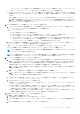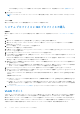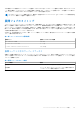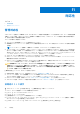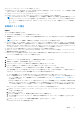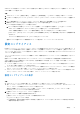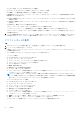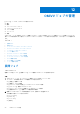Users Guide
Table Of Contents
- OpenManage Integration for VMware vCenterバージョン5.3 ユーザーズガイド
- はじめに
- Dell EMC OMIVV管理コンソールへのログイン
- 新しいvCenterサーバーの登録
- 非管理者アカウントを使用したvCenterサーバーの登録
- Administrator 以外のユーザーに必要な権限
- 既存の役割へのDellの権限の割り当て
- 登録済みvCenter Serverの証明書のアップデート
- vCenterログイン認証情報の変更
- OpenManage Integration for VMware vCenterの登録解除
- OMIVV管理コンソールへのライセンスのアップロード
- OMIVVアプライアンスの管理
- アプライアンス管理へのアクセス
- OMIVVアプライアンスの再起動
- OMIVVアプライアンスとリポジトリーの場所のアップグレード
- OMIVVアップグレード オプション
- RPMを使用した(インターネットを使用した)OMIVVアプライアンスのアップグレード
- (イントラネットによる)RPMを使用したOMIVVアプライアンスのアップグレード
- バックアップと復元を使用したOMIVVアプライアンスのアップグレード
- バックアップおよび復元の管理
- トラブルシューティング バンドルの生成とダウンロード
- HTTPプロキシの設定
- ネットワーク タイム プロトコル(NTP)サーバーのセットアップ
- 展開モードの設定
- 拡張モニタリング
- 証明書署名要求(CSR)の生成
- HTTPS証明書のアップロード
- デフォルトHTTPS証明書の復元
- グローバル アラートの設定
- OMIVV VMコンソールについて
- 新しいvCenterサーバーの登録
- ダッシュボードを使用したホストとシャーシの監視
- ホスト認定資格プロフィールを使用したホストの管理
- シャーシ認定資格プロフィールを使用したシャーシの管理
- リポジトリー プロファイルを使用したファームウェアおよびドライバー リポジトリーの管理
- クラスター プロファイルを使用したベースライン構成の取得
- ベアメタル サーバーの管理
- 導入プロファイルの管理
- システム プロファイルとISOプロファイルの導入
- 対応性
- OMIVVジョブの管理
- ログの管理
- OMIVVアプライアンス設定の管理
- vCenter設定の管理
- シャーシ管理
- ホストの管理
- セキュリティの役割および許可
- よくあるお問い合わせ(FAQ)
- 対応性
- 導入
- サーバで ESXi の導入が失敗する
- NPARがターゲット ノード上で有効で、システム プロファイルで無効の場合、OSの導入が失敗する
- 自動検出されたシステムで、導入ウィザードでモデル情報が表示されない
- 導入時に、システム プロファイルの適用がiDRACエラーにより失敗する
- 選択した NIC の MAC アドレスを iDRAC が入力しない場合に、PowerEdge サーバ上に OS を導入できない
- OSの導入後、OMIVVがvCenterへのESXiホストの追加に失敗したか、ホスト プロファイルの追加に失敗したか、ホストのメンテナンス モードの開始に失敗した
- OMIVVでOSを正常に導入した後、ESXiホストが切断されるか、応答しない状態になる
- OMIVVのネットワーク インターフェイス カード(NIC)がESXiホスト ネットワークに接続されていない場合、導入ジョブがタイムアウトする
- OMIVVで展開ジョブが失敗する
- FX シャーシに PCIe カードを搭載しているシステムプロファイルを適用できません
- ESXi ISOでNFS共有がセットアップされているが、共有の場所をマウントするときのエラーで失敗する
- ベアメタル展開の問題
- ファームウェアアップデート
- ファームウェア アップデートを実行すると、「ファームウェア リポジトリー ファイルが存在しないか、無効になっています」というエラー メッセージが表示される場合がある
- 1 対多のファームウェアアップデートを実行したときに、システムがメンテナンスモードに移行しない理由
- ファームウェアアップデートに失敗した場合は、どうすればよいでしょうか
- 次回の再起動時にファームアップデートを適用するオプションでファームウェアアップデートを行ってシステムを再起動したにも関わらず、ファームウェアのレベルがアップデートされません
- FX2シャーシでChassis Management Controller(CMC)ファームウェアのアップデートが失敗する
- OMIVVを使用してiDRACファームウェア バージョンをアップグレードまたはダウングレードすると、ファームウェア アップデートが成功していても、OMIVVではジョブが失敗したと示される場合がある
- OMIVV を使用しての、ファームウェアバージョン 13.5.2 の Intel ネットワークカードのアップデートはサポートされていない
- ファームウェアのアップデート後にインベントリーが失敗することがある
- インストール
- アップグレード
- RPMアップグレードの実行後、または以前のOMIVVバージョンからそれ以降のOMIVVバージョンへのバックアップおよび復元を実行した後、OMIVVのすべてのページに2000002エラーが表示される
- バックアップおよび復元の実行後にProactive HAの初期化が実行されない
- 以前のバージョンでステータスが[不明]になっていたサーバーが、OMIVVの最新バージョンへのバックアップおよび復元後に[ベアメタル サーバー]ページに表示されない
- バックアップおよび復元後、非対応の第11世代PowerEdgeサーバーがOMIVVインベントリーに保持される
- OMIVV アプライアンスの RPM アップグレード後、ログの複数のエントリが vCenter の最新タスクに表示される場合がある
- 以前のOMIVVバージョンから最新のOMIVVバージョンにバックアップして復元した後にDell EMCアイコンが表示されない
- プロキシがドメインユーザー認証で設定されている場合、OMIVV RPM のアップグレードが失敗する
- OMIVV のバックアップと復元の後、アラーム設定が復元されない
- 今すぐバックアップ画面にパスワードを入力するとエラーメッセージが表示されます
- OMIVVアプライアンスをアップグレードした後、FlexクライアントからvCenterを起動できない
- ベアメタル検出
- 証明書
- 登録
- Proactive HA
- DNS
- ホスト認定資格プロフィール
- ネットワークの設定
- システム プロファイル
- vCenter
- その他
- OMIVVアプライアンスを工場出荷時設定にリセットした後、vCenterからOMIVVインスタンスが削除されない
- vCenterパスワードを変更した後で、接続とインベントリーのテストがOMIVVで失敗する
- Firefoxブラウザーの環境で、OMIVVページに無効なセッション、タイムアウト例外、または200万件のエラーが表示される
- 特定のホストで保証ジョブが実行されない
- クラスタレベルでシステムロックダウンモードを設定すると、「クラスタの下にあるホストに正常なインベントリが含まれていません」というメッセージが時々表示される
- 使用可能なOMIVVアプライアンスのバージョンが現在のバージョンよりも古い場合、誤った情報が表示される
- vCenter ツリーからホストを削除した後も、引き続きシャーシにそのホストが表示されます
- OMIVV は VMware vCenter Server アプライアンスをサポートしていますか
- vCenterからOMIVVアプライアンスを強制的に削除する方法を教えてください
- 管理コンソールで、アプライアンスを工場出荷時設定にリセットした後、リポジトリパスのアップデート がデフォルトに設定されない
- 管理ポータルに、アップデートリポジトリの場所に到達できないと表示される理由
- 一部の電源装置のステータスが重要に変更されても、シャーシのグローバル正常性は正常のままになっている
- システム概要ページのプロセッサビューで、プロセッサのバージョンが「該当なし」と表示されます
- OMIVV は、リンクモードで vCenter をサポートしますか
- OMIVV ではどのようなポート設定が必要ですか。
- ロックダウンモードを有効にした状態で、OMIVV で ESXi をサポートすることができますか
- NFS共有を使用しているとテスト接続が失敗する場合がある
- システム固有属性
- 追加情報
- カスタマイズ属性
- コンポーネントとベースライン バージョンの比較マトリックス
- 応答コード
WBEM サービスが無効になっているか、iDRAC に到達できない場合は、[OEM ホストの追加] ウィザードを使用して、ホストを
OMIVV 管理リストに追加します。
手順
1. OMIVV ホーム ページで、[対応性と導入] > [対応性] > [管理対応性] > [OEM ホストの追加]の順にクリックします。
2. [OEM ホストの追加]ウィンドウで、[vCenter インスタンス]ドロップダウン リストから vCenter のインスタンスを選択しま
す。
3. [ホスト認定資格プロフィール]ドロップダウン リストから、適切なホスト認定資格プロフィールを選択します。
4. 関連付けられているホストを追加または削除するには、[ホストの追加/削除]をクリックします。
[ホストの追加または削除]ウィンドウが表示されます。
a. [ホストの追加または削除]ページでツリー ビューを展開し、ホストを選択または削除して、[OK]をクリックします。
OMIVV によって管理されていないホストのみが、[ホストの選択] ウィンドウに表示されます。
OMIVV は接続を自動的にテストし、テスト接続の結果が[OEM ホストの追加]ウィンドウに表示されます。
[iDRAC テスト]および[ホスト テスト]列に[iDRAC 認証情報]および[ホスト認証情報]に対するテスト接続結果が表
示されます。
すべてのテスト接続を中止するには、[テストの中止]をクリックします。
選択したホストが選択したホスト認定資格プロフィールに追加され、インベントリーがトリガーされます。
設定コンプライアンス
[設定コンプライアンス]ページには、クラスター プロファイルに関連付けられたすべてのクラスターのドリフト検出に基づく、コ
ンプライアンスの状態が表示されます。複数の vCenter サーバーを搭載した vCenter リンク モード環境では、[設定コンプライアン
ス]ページには、同じアプライアンスに登録されている同じ vCenter リンク モード環境に属するすべての vCenter からのすべての
クラスターが一覧表示されます。
ファームウェアおよびドライバーのドリフトの修復は、OMIVV で使用可能なファームウェア アップデート機能を使用して行うこと
ができます。
設定のドリフトの場合、対応する iDRAC コンソールにログインしてドリフトの対象となった属性を修正する必要があります。
OMIVV で設定のドリフトを修正することはできません。設定の修復は、RAID 設定、ネットワーク設定、iDRAC 設定、システム BIOS
設定に影響する可能性があります。
● ハードウェア設定コンプライアンス - クラスター プロファイルで使用されるシステム プロファイルと関連するホスト(クラス
ターの一部)の間の、属性のドリフトが表示されます。
● ファームウェア コンプライアンス - クラスター プロファイルで使用されるファームウェア リポジトリー プロファイルと関連す
るホスト(クラスターの一部)の間の、ファームウェア バージョンのドリフトが表示されます。
● ドライバー コンプライアンス - クラスター プロファイルで使用されるドライバー リポジトリー プロファイルと関連する vSAN
ホスト(クラスター プロファイルの一部)の間の、ドライバー バージョン ドリフトが表示されます。
設定コンプライアンスの表示
手順
1. OMIVV ホームページで、[[対応性と導入]] > [[対応性]] > [[設定コンプライアンス]]の順に選択します。
表に、クラスター プロファイル、システム プロファイル、ファームウェア リポジトリー プロファイル、およびドライバー リポ
ジトリー プロファイルが関連付けられたクラスターが表示されます。
基本および詳細システム プロファイル タイプの場合、システム プロファイル名は Basic_<システム プロファイル名>、
Advanced_<システム プロファイル名>の形式で表示されます。
2. [[設定コンプライアンス]]ページで、クラスターを選択します。
設定コンプライアンス情報と対応状態が表示されます。
[[設定コンプライアンス]]セクションには、次の情報が表示されます。
● [[クラスター名]]:クラスターの名前
● [[対応状態]]:対応性の状態(対応または非対応)を表示します。クラスター内のいずれかのホストが非対応である場合、
状態は非対応と表示されます。
対応性 77